6种删除系统错误内存转储文件的方法
已发表: 2019-07-09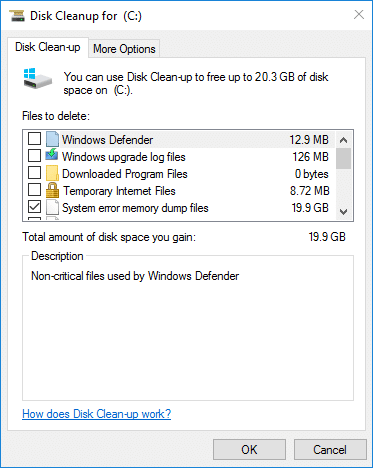
如何删除系统错误内存转储文件:每当您的系统遇到某种问题(例如随机崩溃或看到蓝屏死机错误)时,系统会在崩溃时按顺序存储计算机内存的副本以帮助您稍后诊断崩溃背后的原因。 这些保存的文件(内存转储)称为系统错误内存转储文件。 这些会自动存储在 C 驱动器(安装 Windows 的位置)中。
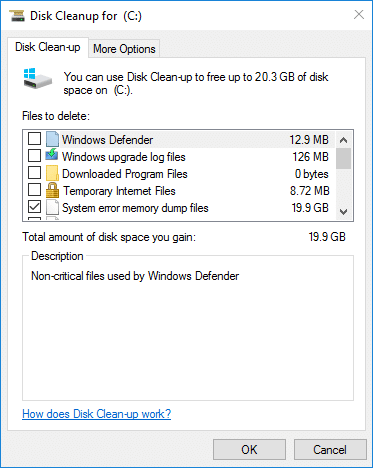
这些是四种不同类型的内存转储:
完全内存转储:这是同类中最大的内存转储类型。 它包含 Windows 在物理内存中使用的所有数据的副本。 此转储文件需要一个至少与主系统内存一样大的页面文件。 完整内存转储文件默认写入 %SystemRoot%\Memory.dmp。
内核内存转储:内核内存转储:它比完整的内存转储要小得多,根据微软的说法,内核内存转储文件将是系统上物理内存大小的三分之一左右。 此转储文件不包括分配给用户模式应用程序的任何内存和任何未分配的内存。 它仅包括分配给 Windows 内核和硬件抽象级别 (HAL) 的内存,以及分配给内核模式驱动程序和其他内核模式程序的内存。
小内存转储:它是最小的内存转储,大小正好为 64 KB,并且在引导驱动器上只需要 64 KB 的页面文件空间。 小内存转储文件包含的有关崩溃的信息非常少。 但是,当磁盘空间非常有限时,这种转储文件非常有用。
自动内存转储:此内存转储包含与内核内存转储完全相同的信息。 两者的区别不在于转储文件本身,而在于Windows设置系统分页文件大小的方式。
现在,随着 Windows 保存所有这些内存转储文件,一段时间后您的磁盘将开始填满,这些文件将开始占用您的硬盘的很大一部分。 如果您不清除旧的系统错误内存转储文件,您甚至可能会出现空间不足。 您可以使用磁盘清理实用程序删除转储文件并释放硬盘上的一些空间。 但是很少有用户报告说他们无法删除转储文件,这就是为什么我们整理了本指南,我们将在其中讨论 6 种不同的方法来删除 Windows 10 上的系统错误内存转储文件。
内容
- 6种删除系统错误内存转储文件的方法
- 方法 1:使用提升的磁盘清理
- 方法 2:运行扩展磁盘清理
- 方法 3:物理删除转储文件
- 方法 4:禁用索引
- 方法5:使用CMD删除不需要的文件
- 方法 6:删除 Windows 10 上的临时文件
- 找出实际占用磁盘空间的内容
6种删除系统错误内存转储文件的方法
确保创建一个还原点以防万一出现问题。
方法 1:使用提升的磁盘清理
您可以使用 Elevated Disk Cleanup 轻松删除系统错误内存转储文件:
1.在 Windows 搜索中键入磁盘清理,然后从搜索结果中右键单击它并选择以管理员身份运行。
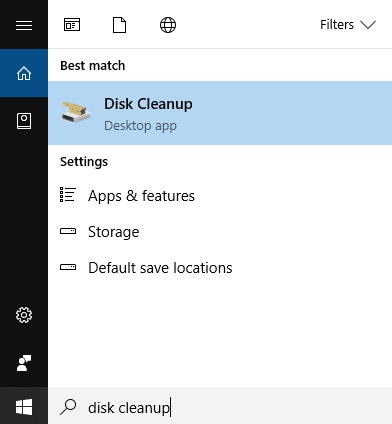
2.接下来,选择要为其运行磁盘清理的驱动器。

3.一旦磁盘清理窗口打开,点击底部的“清理系统文件”按钮。
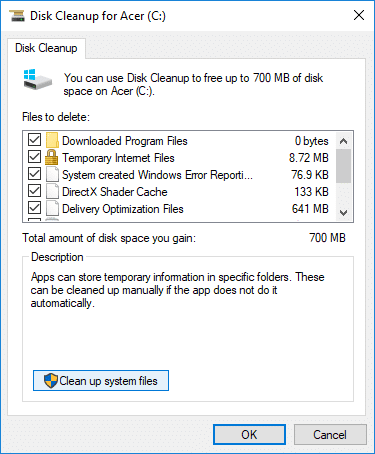
4.如果 UAC 提示,选择是,然后再次选择 Windows C: 驱动器并单击确定。
5.现在选中或取消选中要删除的项目,然后单击确定。
注意:确保选中系统错误内存转储文件。
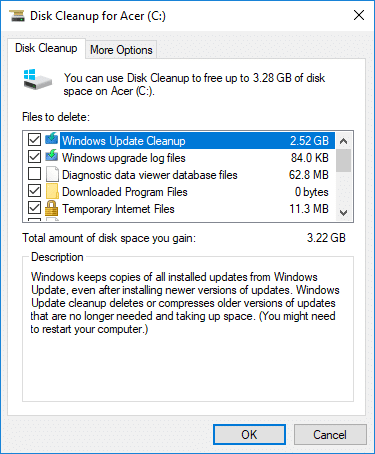
方法 2:运行扩展磁盘清理
1.按 Windows 键 + X 然后选择命令提示符(管理员)。
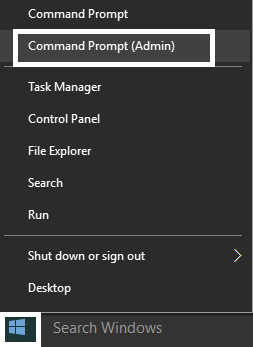
2.在cmd中输入以下命令并回车:
cmd.exe /c Cleanmgr /sageset:65535 & Cleanmgr /sagerun:65535

注意:确保在磁盘清理完成之前不要关闭命令提示符。
3.现在选中或取消选中要从磁盘清理中包含或排除的项目,然后单击确定。
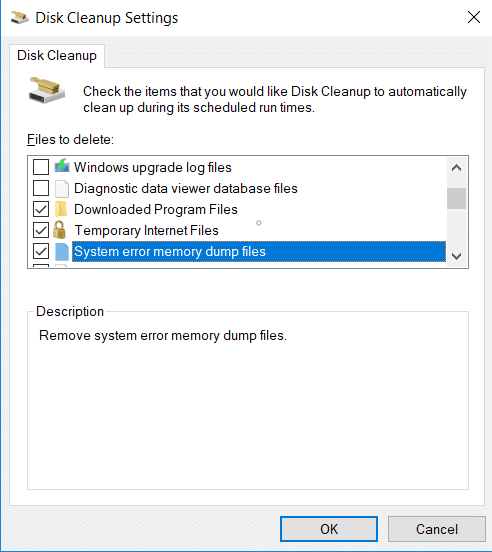
注意:扩展磁盘清理比普通磁盘清理提供更多选项。
4.磁盘清理现在将删除所选项目,完成后,您可以关闭cmd。
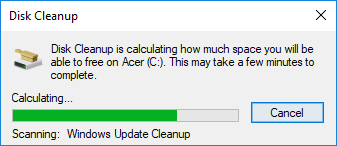
5.重新启动您的 PC 以保存更改。
这将使用扩展磁盘清理轻松删除系统错误内存转储文件,但如果您仍然卡住,请继续使用下一种方法。
方法 3:物理删除转储文件
您还可以通过查找内存转储文件的位置来手动删除转储文件。 要删除系统错误内存转储文件,请按照以下步骤操作:
1.单击开始按钮或按Windows键。
2.键入控制面板并按回车。
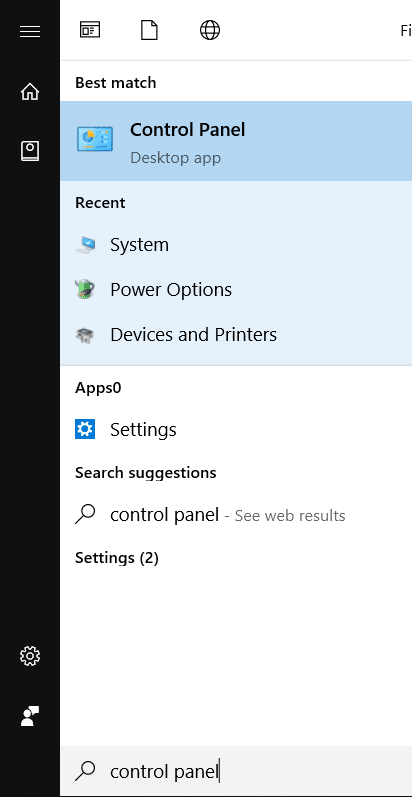
3.从“查看方式:”下拉列表中选择大图标。
4.找到并点击系统。
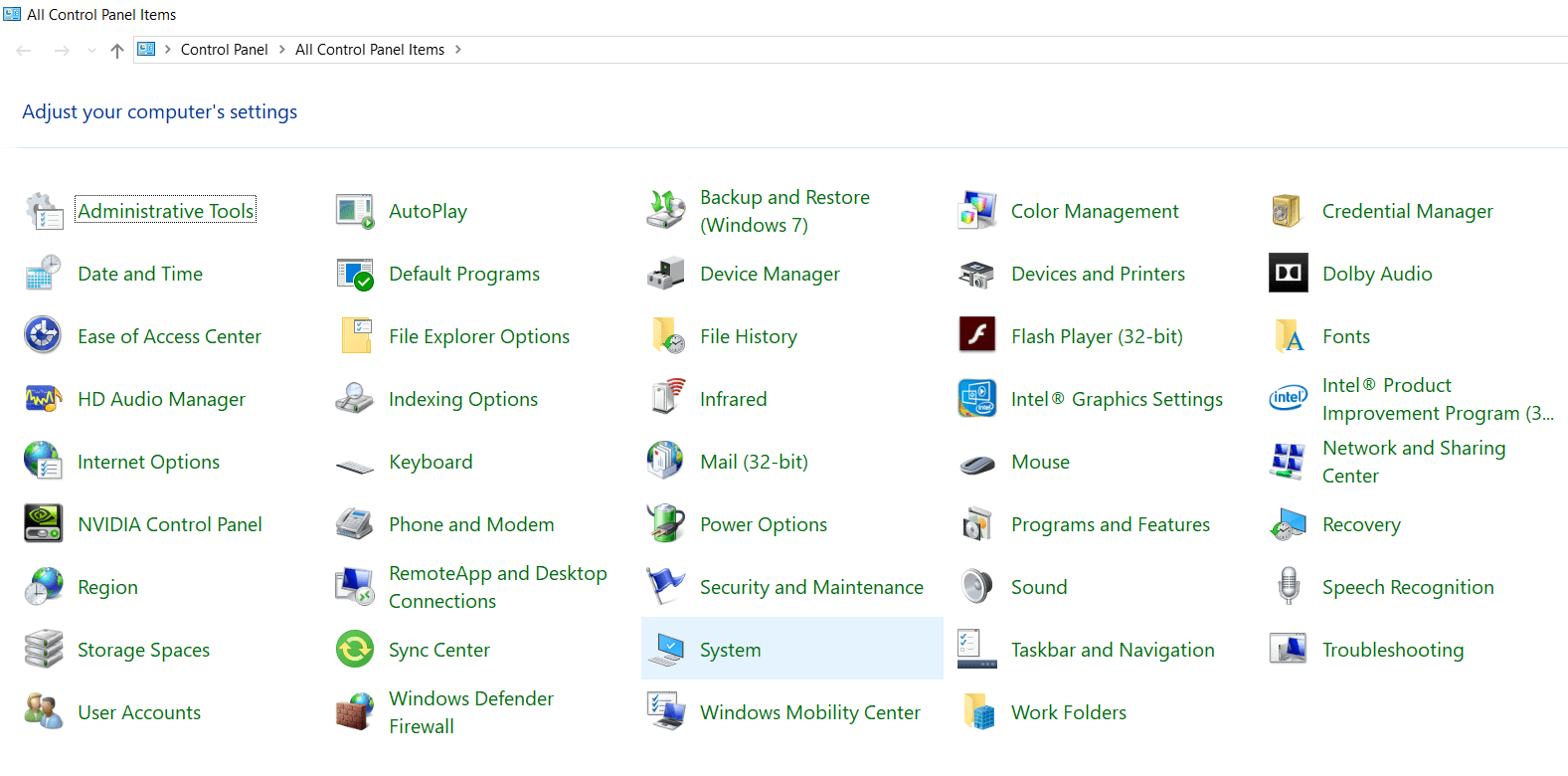
5.从左侧窗格单击高级系统设置链接。

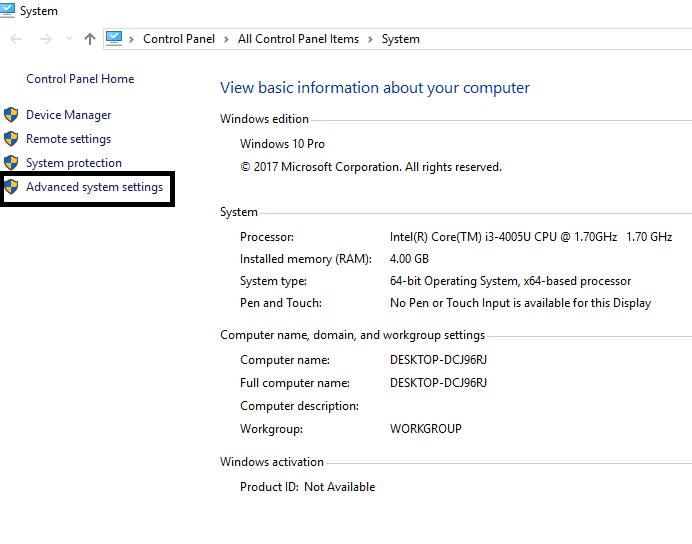
6.在启动和恢复下的新窗口中单击设置。
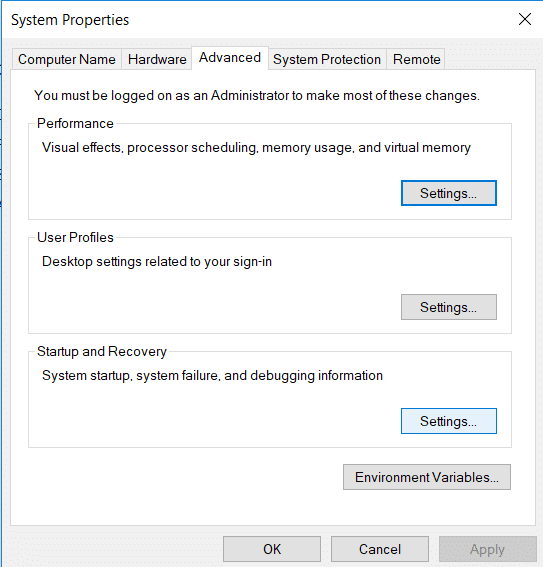
7.在转储文件下,您将找到存储转储文件的位置。
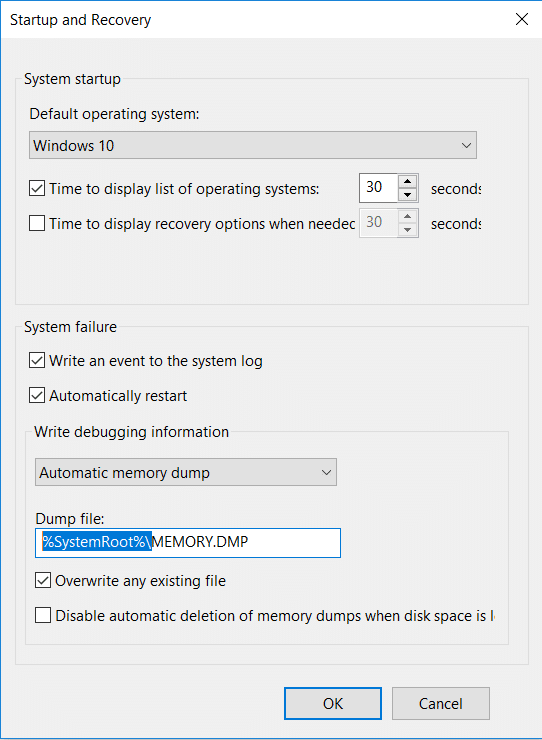
8.复制此地址并粘贴到运行中。
9.要访问运行按Windows键+ R,粘贴您复制的地址。
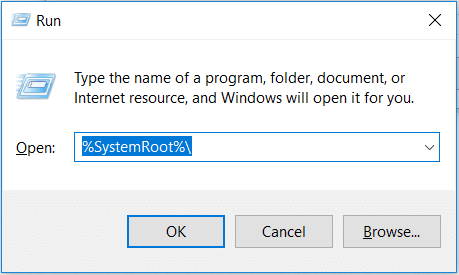
10.右键单击Memory.DMP文件并选择删除。
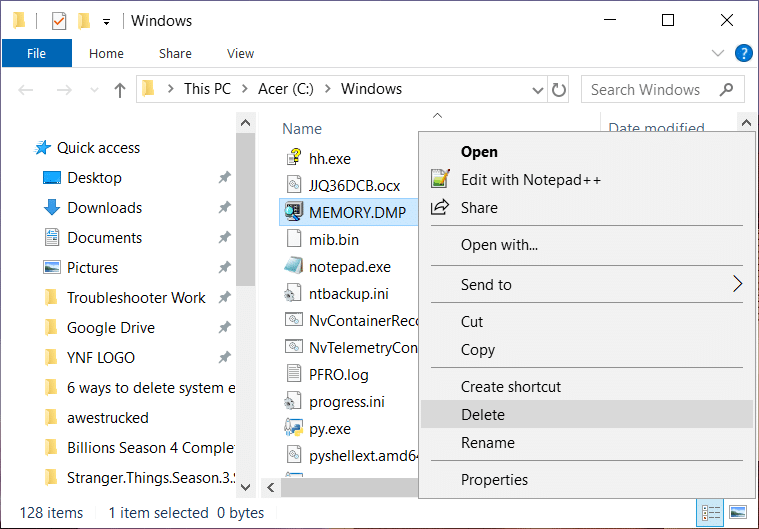
就是这样,您将能够使用此方法删除转储文件。
方法 4:禁用索引
索引是一种改进文件检索时间并提高性能的技术。 存储在系统中的每个文件都有一个索引值,通过它可以轻松找到它。 索引可能听起来是一个非常好的概念,但是,这会占用系统的大量内存空间。 维护大量文件的记录会消耗大量内存。 要禁用索引,请按照以下步骤操作。
1.同时按Windows键+ E。
2.右键单击本地驱动器 C 并选择Properties 。
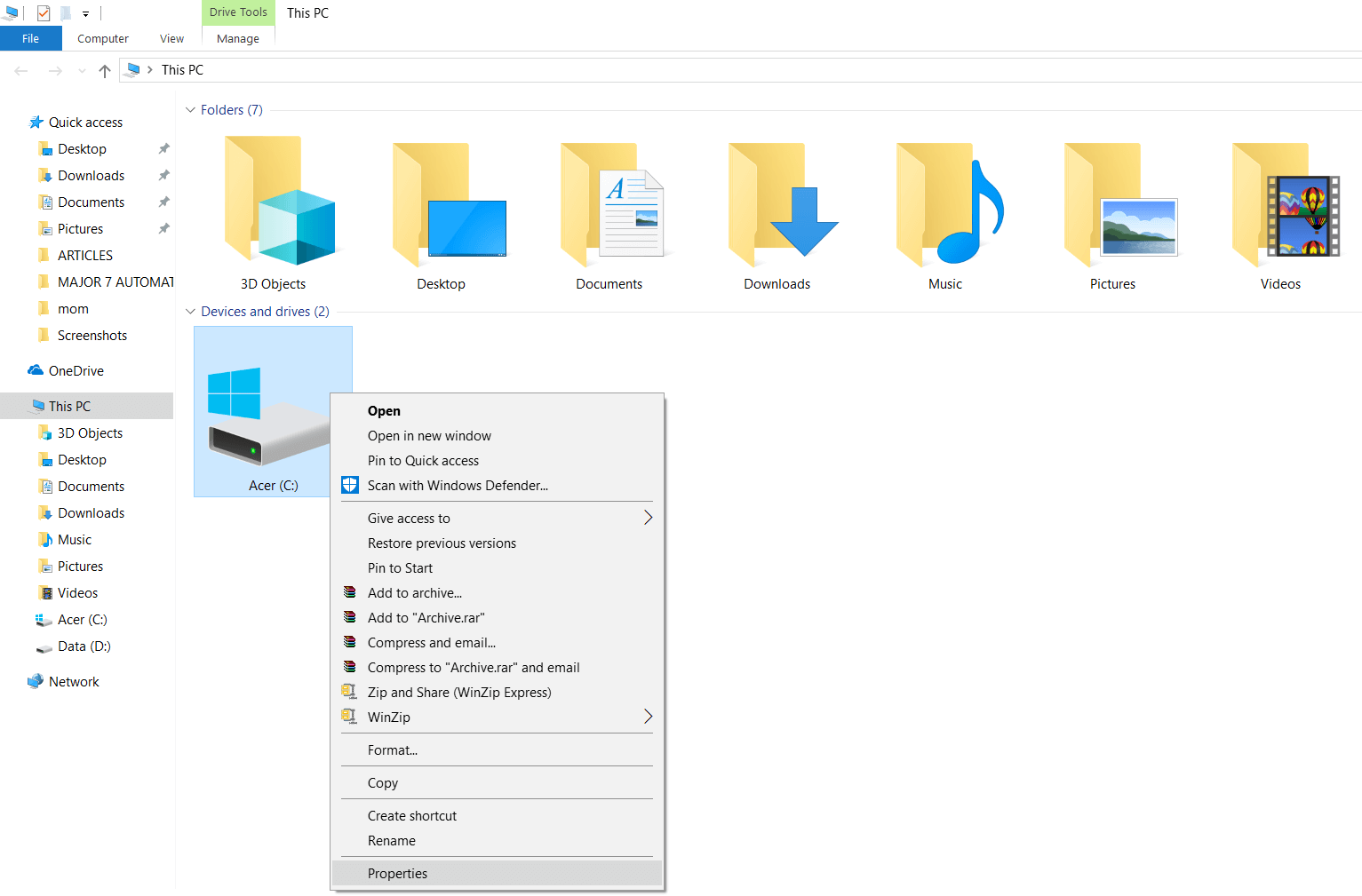
3.在新窗口的底部取消选中选项“允许此驱动器上的文件除了文件属性之外还有内容索引”。
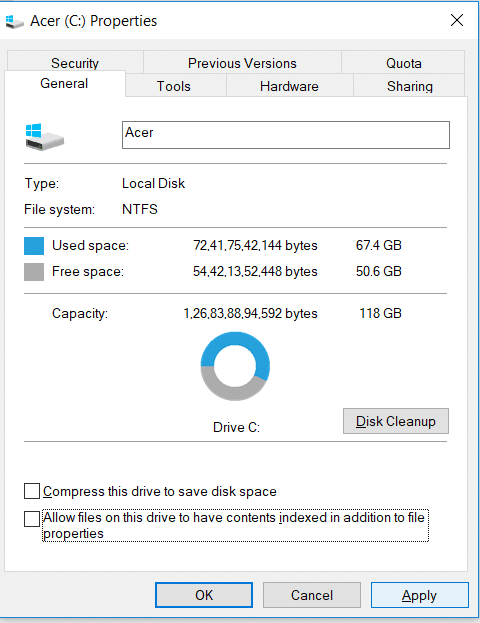
4.要保存更改,请单击应用。
要在所有驱动器上禁用索引,您需要遵循本指南:在 Windows 10 中禁用索引。
方法5:使用CMD删除不需要的文件
要从系统中删除不需要的文件,请按照以下步骤操作。
1.单击开始按钮或按Windows键。
2.键入Cmd 。 然后右键单击命令提示符并选择以管理员身份运行。
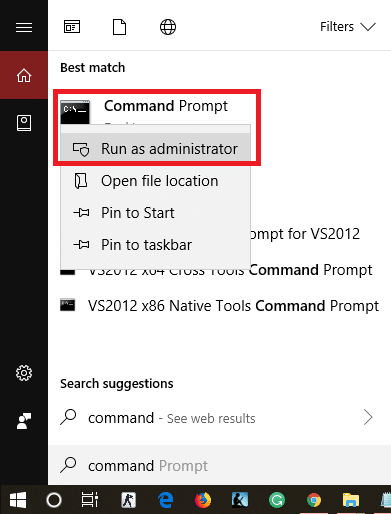
3.当窗口打开时,一个接一个地键入这些命令,并在每个命令后按回车键。
fsutil usn deletejournal /d /nc: 德尔“%temp%*” /s /f /q del “C:$Recycle.bin*” /s /f /q 删除“%systemroot%temp*” /s /f /q vssadmin 删除阴影 /for=c: /all /quiet Dism /Online /Cleanup-Image /StartComponentCleanup /ResetBase
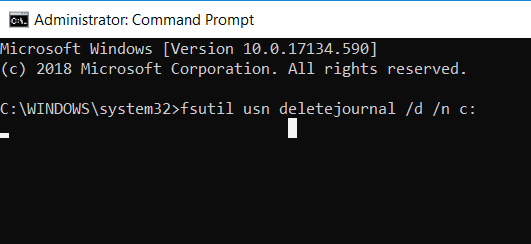
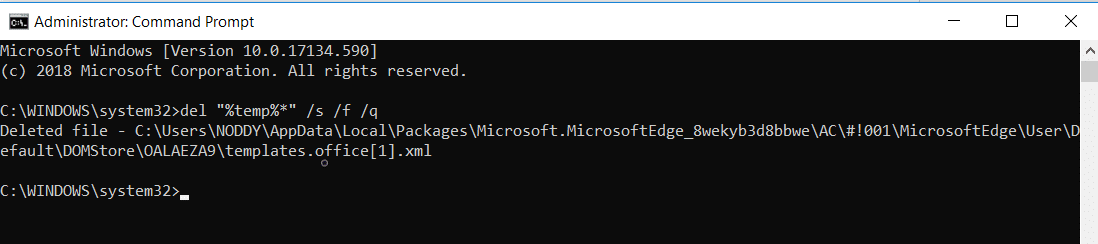
4.重新启动计算机,不需要的文件现在就消失了。
方法 6:删除 Windows 10 上的临时文件
系统性能缓慢或任务管理器消耗大量内存的主要原因是临时文件。 这些临时文件随着时间的推移而积累起来,会给 PC 用户带来很多麻烦。 您需要不时删除临时文件,以确保 PC 正常运行。 应按照以下步骤删除临时文件:
1.按Windows键和R键打开运行对话框。
2.在运行对话框中键入%temp% 。
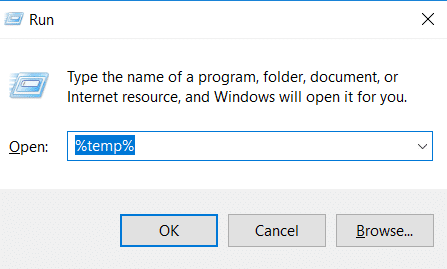
3.会出现一个新窗口,按Ctrl+A选择所有文件,然后按Left shift+Del删除所有选择的文件和文件夹。
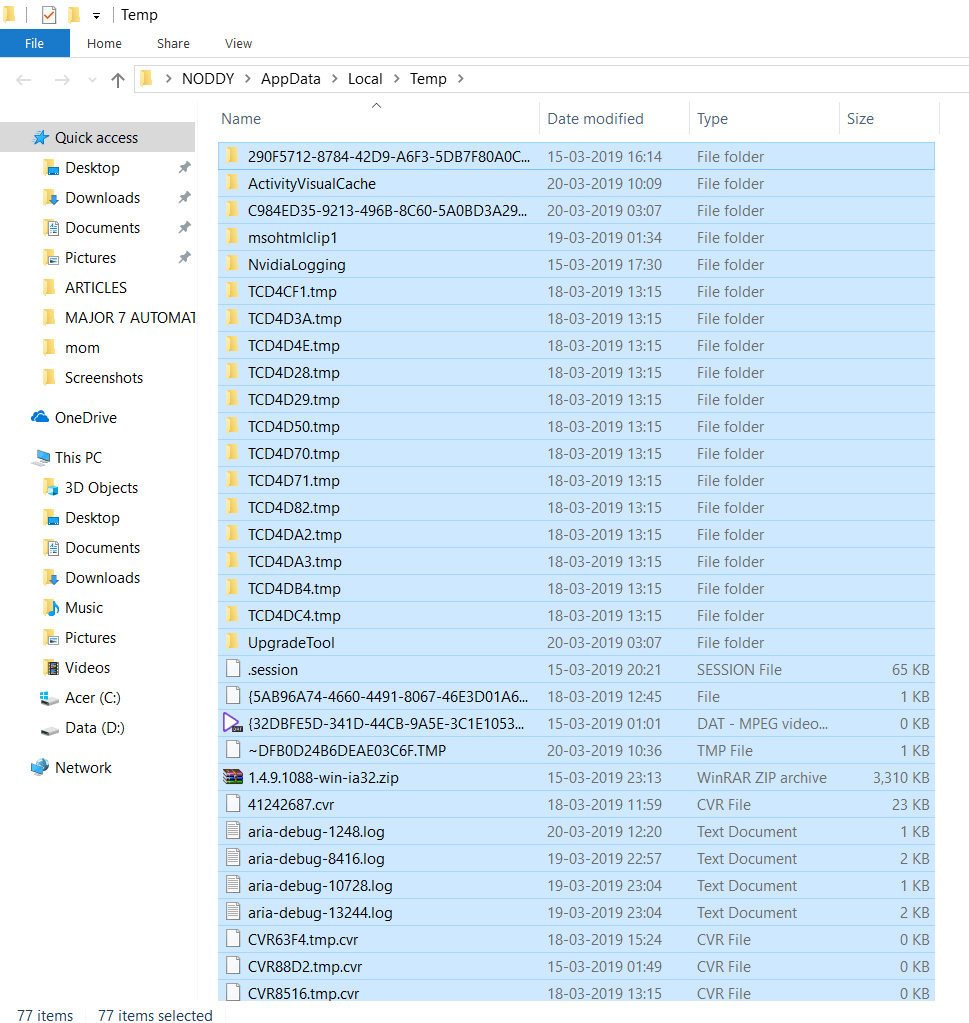
4.所有文件将被删除,您的系统将没有所有临时文件。
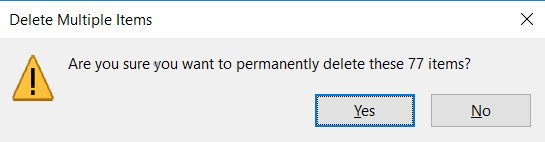
应定期执行该过程以删除系统上存在的临时文件,因为这些文件会随着时间的推移累积并占用您的硬盘的很大一部分并增加应用程序的处理时间。
找出实际占用磁盘空间的内容
现在,在清理驱动器上的一些空间之前,您可能需要弄清楚哪些文件实际上占用了所有磁盘空间。 Windows 本身为您提供了这些重要信息,它提供了一个磁盘分析器工具来查找您需要删除哪些文件。 要分析您的磁盘空间,请阅读本指南:在 Windows 10 上释放硬盘空间的 10 种方法。
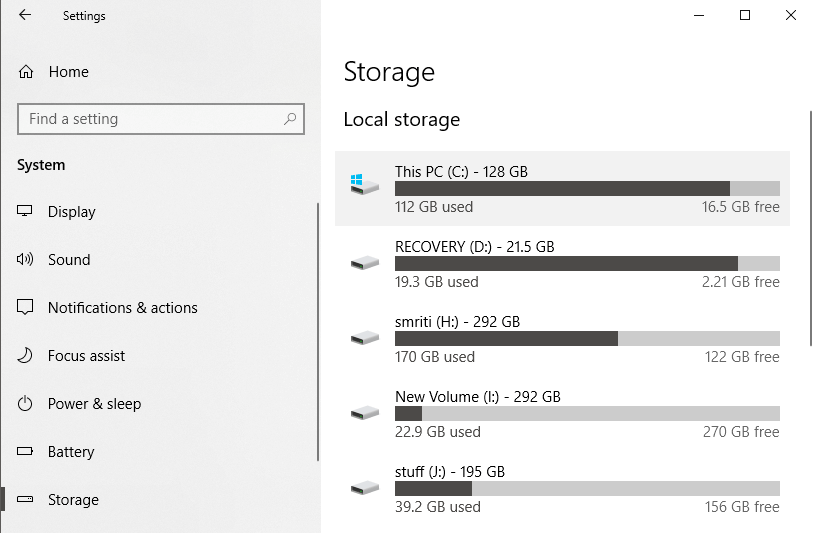
受到推崇的:
- 修复 Windows 10 中的非分页区域错误中的页面错误
- 修复 Windows 10 上的输入网络凭据错误
- 适用于 Windows 10 的 5 款最佳视频编辑软件
- 什么是 BIOS 以及如何更新 BIOS?
我希望这篇文章对您有所帮助,您现在可以轻松地删除 Windows 10 上的系统错误内存转储文件,但如果您对本教程仍有任何疑问,请随时在评论部分提出。
